今天教给大家几种用ps改变画面任意物体颜色的方法,为了让小白更快速的学会这个方法,下面废话不多,全是内容。
首先打开我们的ps,选取一张图片
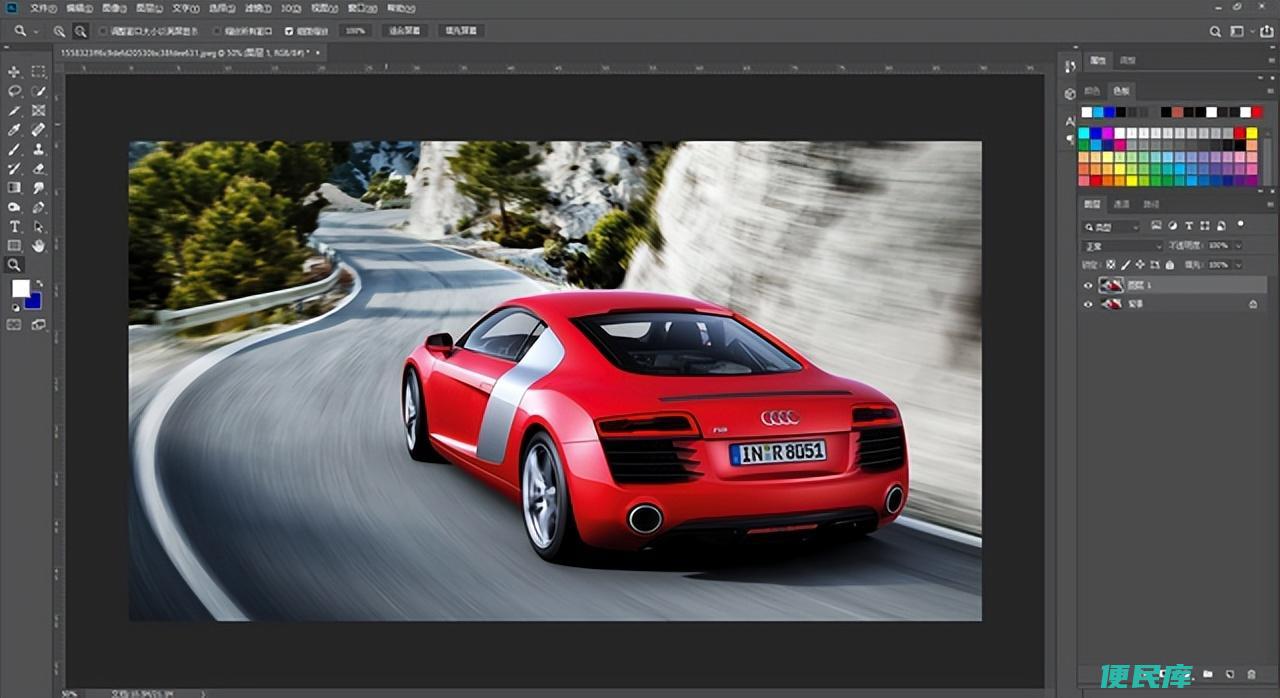
以这张汽车为例,我们在ps的左上角‘图像’编辑选项找到我们的色相饱和度调整选项
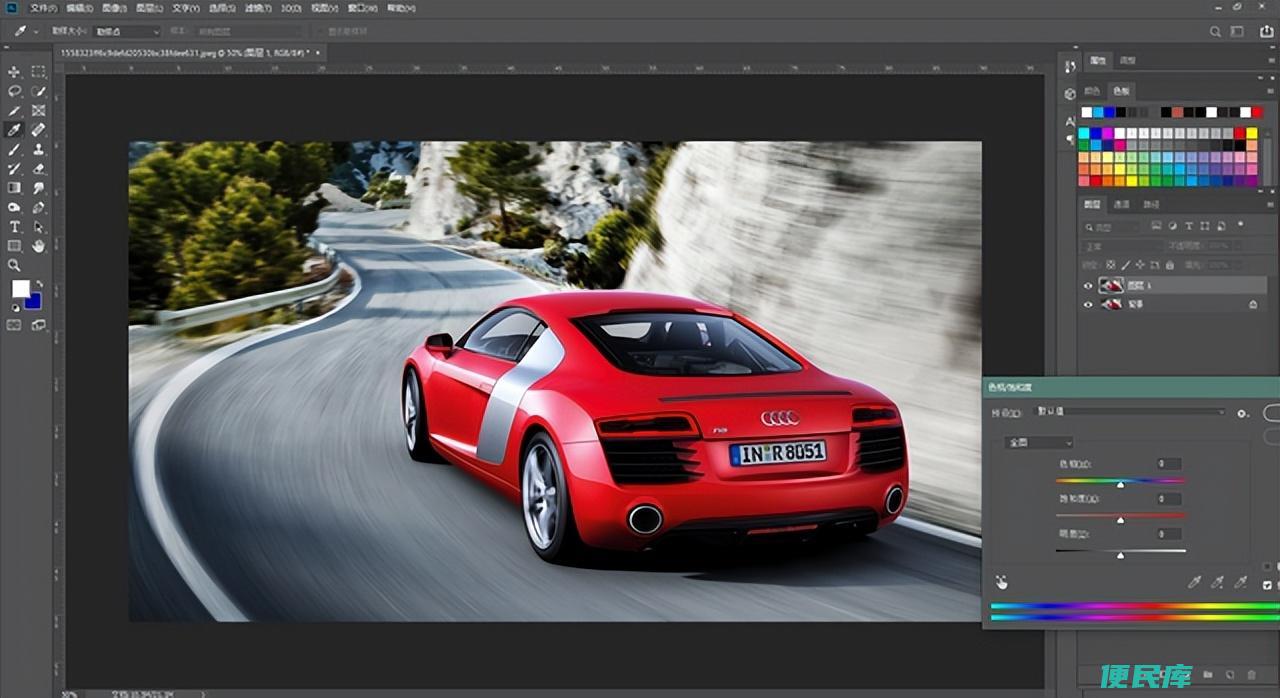
滑动上边的色相滑块,选择需要改变的颜色
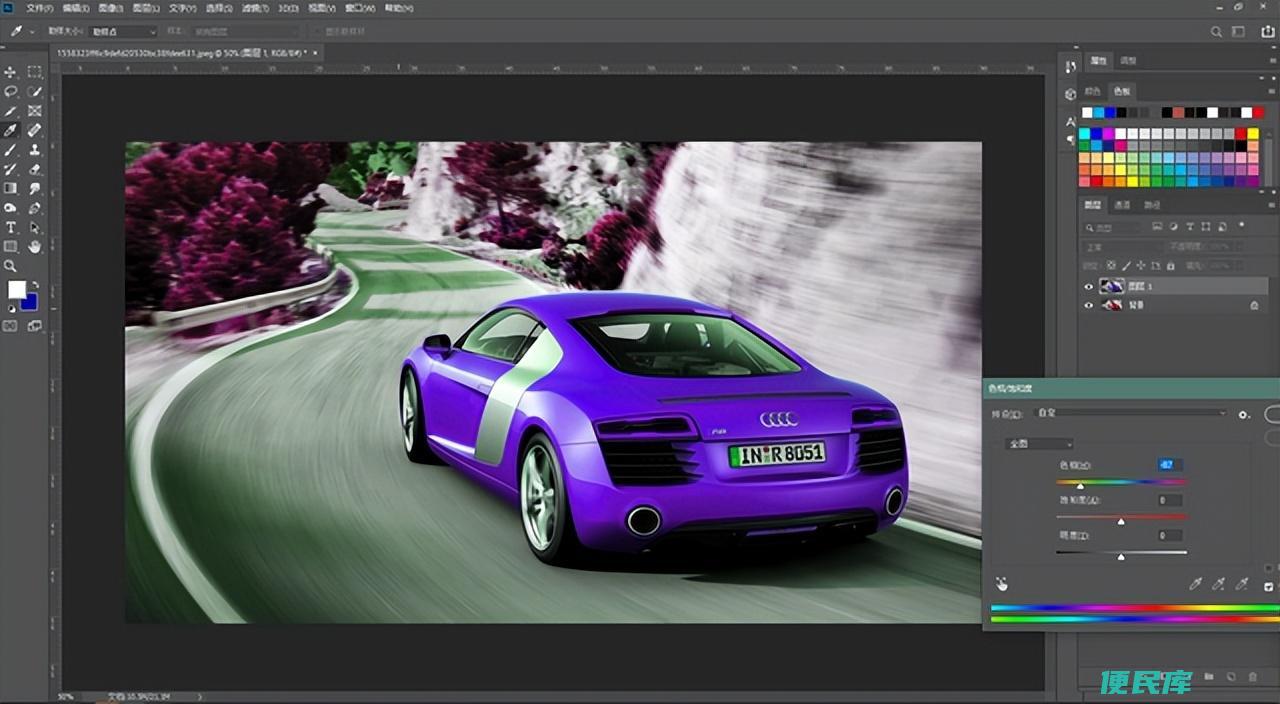
但是,最后会发现,随着我们色相的调整,周围物体的颜色也跟着在一起改变颜色,但我们并不想改变周围物体的颜色,只想改变汽车的颜色,这个怎么处理呢?
很简单,我们只需要点击一下色相饱和度调整界面的‘抓手'工具
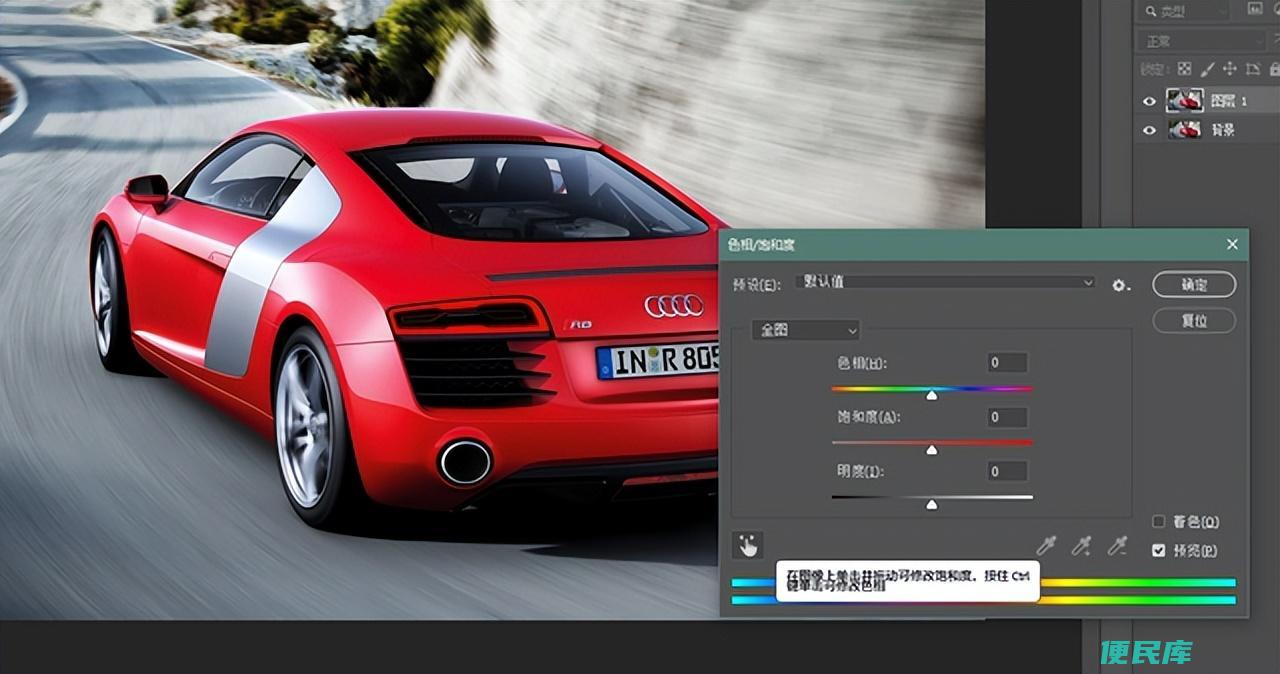
在想要改变颜色的物体上点击一下,接着我们会发现下边的颜色条会进行颜色锁定,白色符号之间的颜色就是我们选取的需要调整的颜色,而两边的颜色并不会被选取做任何改变。
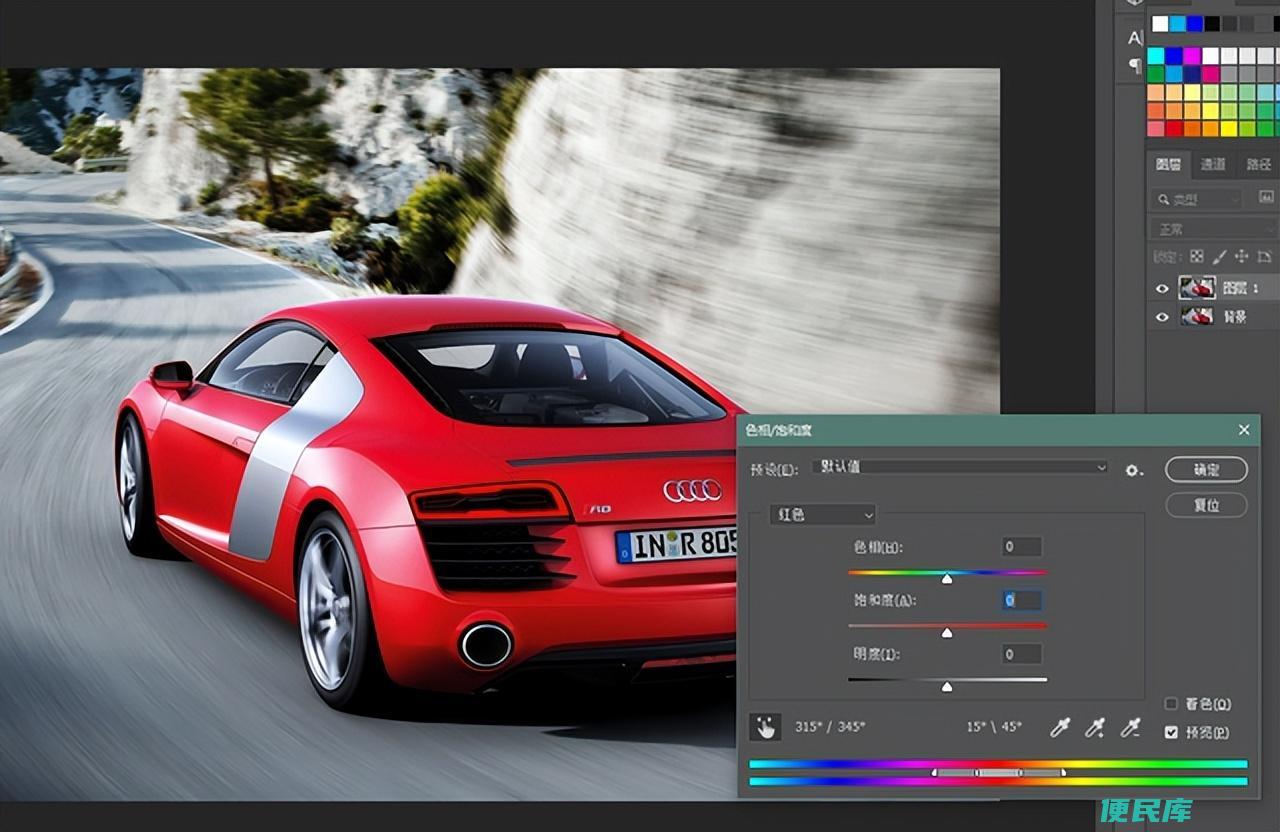
在选取了我们需要改变的颜色范围以后,我们再进行色彩饱和度的调节,这样我们就会神奇地发现,汽车的颜色已经改变成了我们想要的颜色,而周围的物体颜色并没有被改变。
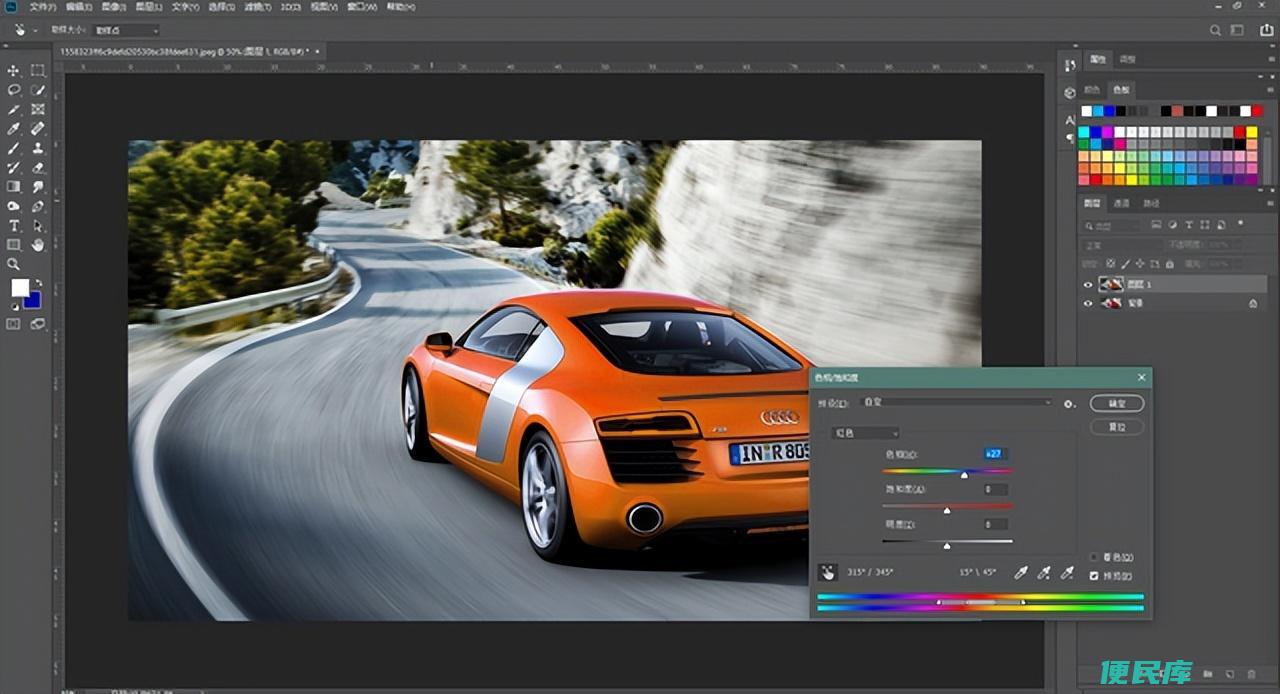
这个工具的调整选项卡依然在左上角的'图像'调整工具栏,我们打开可选颜色工具
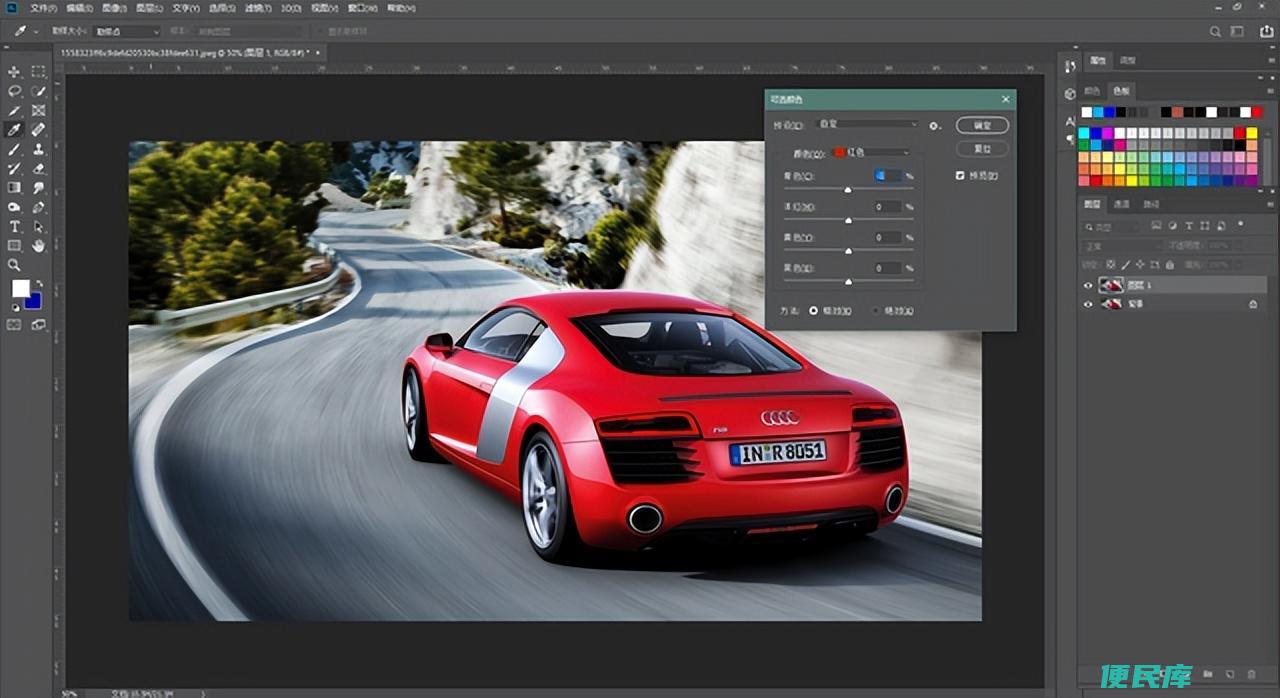
可选颜色工具的色彩调节范围是根据选定的色彩来进行调节,比如我们依然想要调节汽车的颜色,那么我们就在可选颜色里边选择红色。
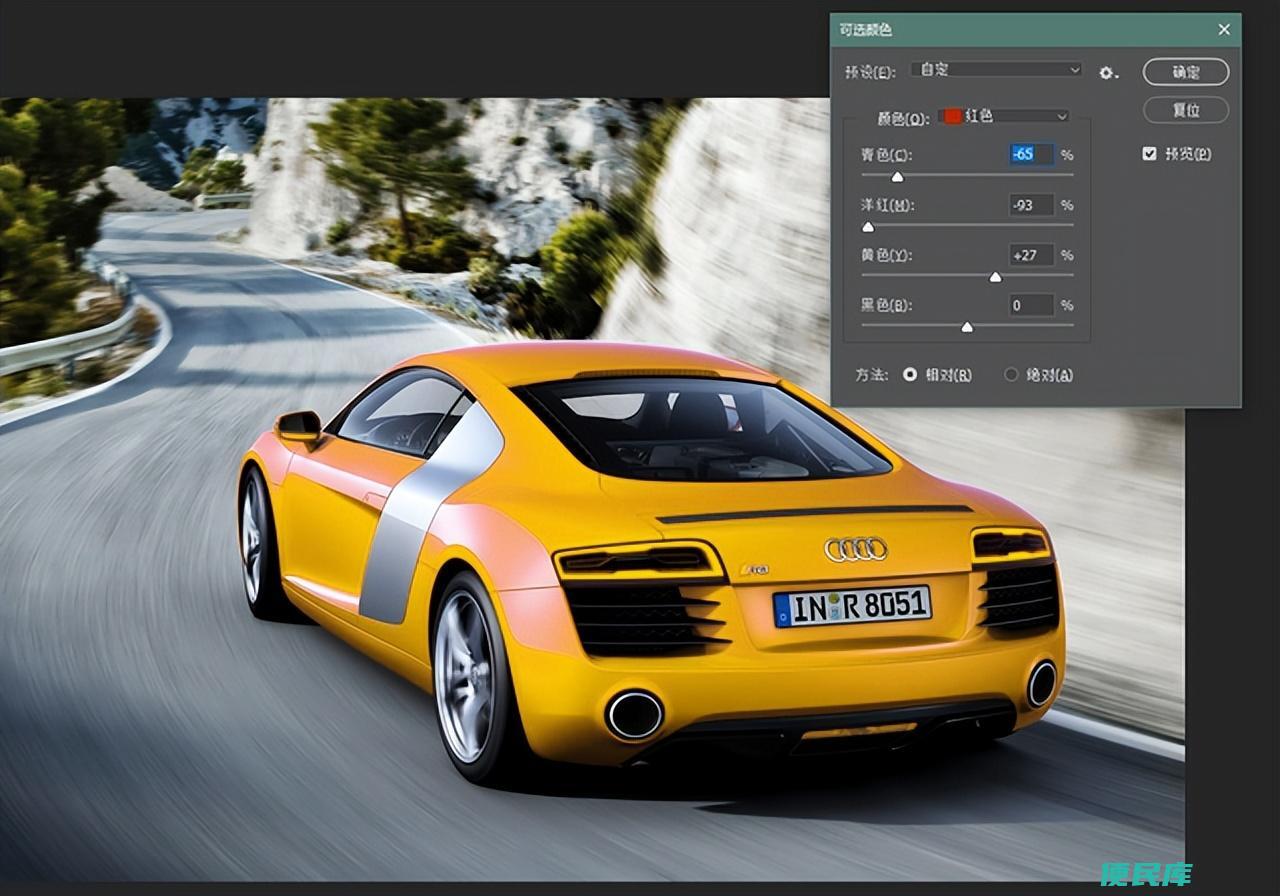
接着拖动它的颜色滑块,通过色彩三原色原理,就可以对选定的红色进行调整。可选颜色工具相对来说应用起来会更加便捷和精确,它可以对大范围的颜色进行统一的调整,常用来改变画面整体的色调风格。
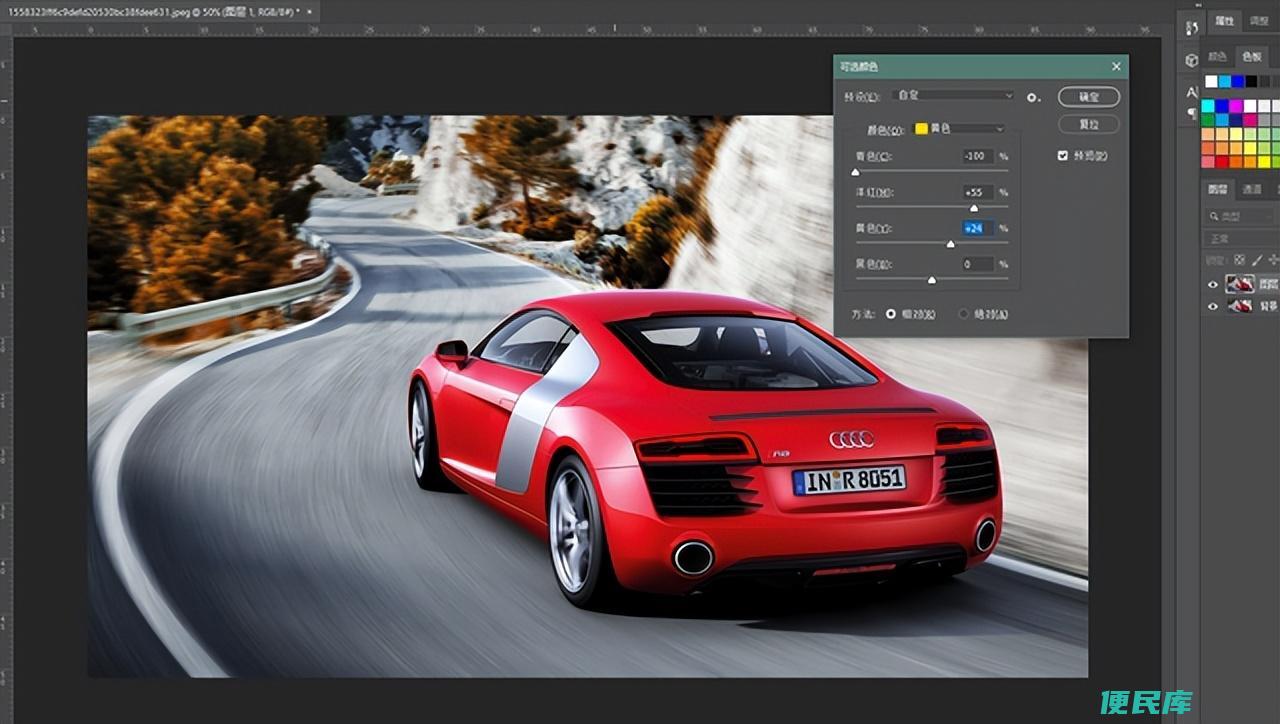
利用可选颜色工具对画面的背景进行调色
和可选颜色工具类似的颜色调整工具”混色器“,它在ps的”滤镜“ 工具栏里的一个名为”Camera raw“的插件,我们点开camera raw 插件,就可以看见它。

混色器工具相当于是可选颜色再加上色彩饱和度的融合工具,它既可以调整所选定的色彩的颜色,又可以对颜色的饱和度和明度进行调整,这也是我最常用的一种调色工具。
标签: 图片、 ps、 颜色、 内容、 使用、 如何、 部分、 怎么、本文地址: https://www.bminku.com/bmxx/82fd4aa3c13880f0859d.html
上一篇:什么牌子的手表好盘点2022年值得购买的五个...